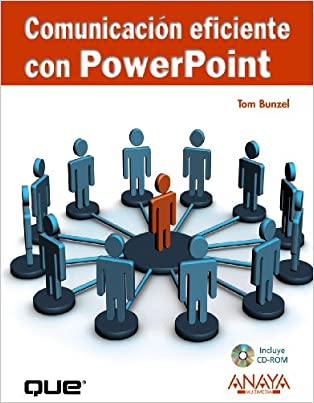 Todo el mundo usa PowerPoint, pero, ¿consiguen que sus presentaciones alcancen los objetivos establecidos de forma eficiente? Una presentación excepcional es mucho más que una sucesión de diapositivas: tiene que extraer todo el potencial de PowerPoint para hacer que el mensaje llegue al público. En eso consiste precisamente conseguir la mejor comunicación con PowerPoint. A lo largo de este libro aprenderá a concebir, planear, desarrollar y finalizar presentaciones académicas, empresariales y personales que, verdaderamente, serán efectivas e irán mucho más allá de las simples sesiones de diapositivas de PowerPoint. Comunicación eficiente con PowerPoint le enseña, entre otros aspectos, a convertirse en un maestro en los principios fundamentales de la mejor comunicación, a planear, organizar y diseñar cada presentación para conseguir el máximo impacto, a crear tablas y diagramas que expresen su punto de vista en un instante, a construir webs y presentaciones que realmente funcionen, y un interesante etcétera que no le dejará indiferente. Además, en el CD-ROM adjunto encontrará una serie de carpetas con diferentes aplicaciones, utilidades y archivos de ejemplo con los que explorará, disfrutará y optimizará su trabajo con PowerPoint.ÍndiceAgradecimientos Sobre el autor Introducción ¿Qué es una presentación eficiente con PowerPoint? Hablemos de versiones Público objetivo de este libro Para empezar 1. Planear una presentación eficiente Usar las plantillas para empezar Planear una estrategia Tener en cuenta el tiempo Dramatizar un poco Encontrar el mensaje Establecer la claridad del mensaje Otras técnicas de investigación Adquirir y usar imágenes de la Web Técnicas de última hora Estructura y organización Encontrar el final Aprender de Hollywood Mejorar la estructura de tres actos ¿Palabras o imágenes? Manejar los esquemas Visualizar el Clasificador de diapositivas Usar marcadores como indicadores de sección Crear un mensaje para presentadores distintos Realice una evaluación de necesidades Hacer una autoevaluación sincera Adopte un acercamiento modular Use un guión o un storyboard Aprenda de los profesionales Considere la mediación Usar una estructura de presentación flexible Hipervínculos Modelo de presentación relacional Cerrar en cualquier momento La magia de las presentaciones personalizadas Crear una carpeta de proyecto Caso práctico: SuperWhite Cuestiones clave que considerar Resumen Recursos 2. Añadir principios de diseño profesional En qué piensan los diseñadores Usar los diseños de PowerPoint Crear un tema empresarial No tema al espacio Analizar el material adicional Usar un sistema de cuadrículas Colocar un logotipo Usar un plan de colores empresarial Ajustar los planes de colores Guardar sus temas de diseño Entender el papel de los patrones de diapositivas Toques finales de diseño Usar los huecos adicionales ¿Qué pasa con las fuentes? Diseñar para documentos Usar herramientas de diseño de terceros Diseños animados en 3D con OfficeFX Caso práctico: crear plantillas de diseño para una agencia de viajes Problemas clave que considerar Resumen Recursos 3. Crear imágenes dinámicas Usar palabras a modo de imagen Usar imágenes en lugar de palabras Pensar con analogías Archivos de imágenes contra galería multimedia Acceder a imágenes desde carpetas de archivos Mostrar sólo parte de una imagen Crear una imagen transparente Adquirir una carpeta de imágenes Conectar con una cámara digital Usar múltiples fotos con el álbum de fotografías Desplazar diapositivas de una presentación a otra Volver a utilizar diapositivas Usar u ocultar títulos de diapositivas Cámaras digitales y calidad de imagen Comparar datos con tablas y diagramas Usar Excel para las tablas ¿Diagramas de Excel o de PowerPoint? Crear diagramas de Excel de forma rápida Aprender del método Zelazny Revisar un gráfico en PowerPoint Opciones adicionales de gráficos: menos es más Combinar gráficos con imágenes Dividir un gráfico en múltiples Hablar de conceptos complejos con diagramas Usar diagramas de PowerPoint Crear diagramas con la barra de herramientas de dibujo Usar una línea temporal de Visio Caso práctico: conceptualizar, crear y animar un diagrama para contar una historia Aspectos clave que considerar Encontrar la analogía Resumen Recursos Sitios Web con tablas y diagramas de muestra 4. Secretos de la animación y de la navegación La importancia del tiempo Tipos de animaciones en PowerPoint Separar las viñetas Fundido: la técnica del guión Abrir la escala de tiempo avanzada Hacer que las imágenes aparezcan estratégicamente Aprovechar las transiciones Animar gráficos y diagramas de PowerPoint Animar material estático Desencadenadores para aumentar la interactividad Entradas y salidas elegantes Navegación: movimiento de ideas Evitar botones de acción feos Reutilizar otras presentaciones Usar otros tipos de archivos Usar el comando de insertar objeto ¿Qué pasa con las animaciones en Shockwave? ¿Usar un hipervínculo o una acción? Caso práctico 1: presentar el equipo de una empresa Problemas clave que considerar Reutilizar animaciones para conceptos importantes Caso práctico 2: usar una metáfora memorable Dar formato a una forma con una imagen en el fondo Resumen Recursos 5. Usar audio y vídeo de manera eficiente El poder del vídeo como metáfora Conseguir vídeos Otras formas de localizar vídeos Reproducir vídeos en PowerPoint Tamaño de la ventana de vídeo Usar sus propios vídeos Importar sin Firewire Usar Movie Maker La primera importación de vídeo: Travelogue Solucionar problemas de vídeo Conseguir vídeos de un DVD Usar un DVD en lugar de PowerPoint Introducir las diapositivas en un DVD Conservar las características Usar animación en 3D Trabajar con audio Crear un archivo de sonido en Windows Introducir sonido como un archivo Usar una acción para reproducir un archivo de sonido Grabar audio con PowerPoint Usar la opción de grabar narración Usar un CD de audio como fondo Caso práctico: usar un archivo de vídeo en alta definición Aspectos clave que considerar Resumen Recursos Sitios Web con películas almacenadas De PowerPoint a DVD y otros programas útiles 6. Herramientas eficaces de presentación Aprovechar los diagramas inteligentes de Visio Propiedades de personalización para bases de datos visuales Usar capas para aumentar la interactividad visual Presentar con las tablas dinámicas de Excel Hacer que Excel sea interactivo con Crystal Xcelsius Usar Camtasia Studio 3.0 para los vídeos en PowerPoint Serious Magic Communicator como estudio de retransmisión de presentaciones Serious Magic Ovation para la post-producción en PowerPoint Microsoft OneNote como centro de recursos para presentaciones y herramienta de mini-conferencias Imprimir tarjetas de presentación Automatizar PowerPoint con macros y código Botones en directo para aumentar la interactividad Usar VBA y Vox Proxy para el entretenimiento y la formación Sistemas de respuesta del público (ARS) Usar PowerPoint para utilizar la información de una base de datos Casos de formación: seguir un marcador Caso práctico: ceremonia de entrega de premios con imágenes digitales Problemas clave que considerar Resumen Recursos Utilidades de captura de pantalla para la formación Sistemas de respuesta del público Alternativas a PowerPoint y herramientas adicionales 7. Las últimas tecnologías: desde PowerPoint hacia el futuro Presentaciones online: la bifurcación en el camino de Internet Cuándo guardar PowerPoint como página Web Cuándo colgar PowerPoint como un archivo de PowerPoint Convertir a Flash/Shockwave con Camtasia 3.0 Auditorios online: la dinámica de una conferencia Web de éxito Usar una solución de conferencias especializada: Citrix GoToMeeting Solución de vídeo online 1: retransmisión con Windows Media Encoder Solución de vídeo online 2: Skype, VoIP o mensajería instantánea Solución de vídeo online 3: Breeze Usar OneNote para realizar una sesión compartida sencilla Microsoft SharePoint Services y Groove Seguir el diálogo de una presentación: podcast y blogs de vídeo Usar Serious Magic Vlog It! para crear un blog de vídeo Recoger datos con SMS Reunir información RFID Crear PowerPoint en un DVD Presentar sin un ordenador Caso práctico: convertir PowerPoint en un DVD Asuntos clave que considerar Organizar el vídeo con títulos y capítulos Crear menús interactivos Grabar un auténtico DVD de película Resumen Recursos Programas de conferencia Web Creación de DVD Paquetes de presentaciones Web: 8. Exponer de forma asesina El espectáculo es usted Lista de prácticas de presentación con vídeo Preparar la sala ¿Qué ordenador? Usar la tecla B para conectar con el público Tratar con la tecnología AV Configurar un portátil y un proyector Usar una configuración con dos monitores La vista del moderador Ratón portátil Dominar el sonido y los micrófonos Ejecutar su presentación con diapositivas Navegar mientras presenta Alternar otros programas a medida que presenta Elementos de acción Preparar notas y documentos efectivos Usar las notas de Cliff Enviar a Word Notas, indicaciones y trucos Mover una presentación Asegurados contra catástrofes Copias de seguridad Optimizar el rendimiento y prevenir los bloqueos Plan B: atascos con historia Evitar PowerPoint: las habilidades de un mediador La lógica de los granjeros: el resumen final Pizarras Usar Visio para la interactividad en tiempo real Trampas que evitar Lista de comprobación para la presentación Caso práctico: coordinar presentaciones en una conferencia grande Problemas clave que considerar Antes de irse En el acontecimiento Detalles de último minuto Resumen Recursos Ratones portátiles y mandos a distancia Creadores de .PDF Apéndice. Contenido del CD-ROM Instalación Índice alfabético
Todo el mundo usa PowerPoint, pero, ¿consiguen que sus presentaciones alcancen los objetivos establecidos de forma eficiente? Una presentación excepcional es mucho más que una sucesión de diapositivas: tiene que extraer todo el potencial de PowerPoint para hacer que el mensaje llegue al público. En eso consiste precisamente conseguir la mejor comunicación con PowerPoint. A lo largo de este libro aprenderá a concebir, planear, desarrollar y finalizar presentaciones académicas, empresariales y personales que, verdaderamente, serán efectivas e irán mucho más allá de las simples sesiones de diapositivas de PowerPoint. Comunicación eficiente con PowerPoint le enseña, entre otros aspectos, a convertirse en un maestro en los principios fundamentales de la mejor comunicación, a planear, organizar y diseñar cada presentación para conseguir el máximo impacto, a crear tablas y diagramas que expresen su punto de vista en un instante, a construir webs y presentaciones que realmente funcionen, y un interesante etcétera que no le dejará indiferente. Además, en el CD-ROM adjunto encontrará una serie de carpetas con diferentes aplicaciones, utilidades y archivos de ejemplo con los que explorará, disfrutará y optimizará su trabajo con PowerPoint.ÍndiceAgradecimientos Sobre el autor Introducción ¿Qué es una presentación eficiente con PowerPoint? Hablemos de versiones Público objetivo de este libro Para empezar 1. Planear una presentación eficiente Usar las plantillas para empezar Planear una estrategia Tener en cuenta el tiempo Dramatizar un poco Encontrar el mensaje Establecer la claridad del mensaje Otras técnicas de investigación Adquirir y usar imágenes de la Web Técnicas de última hora Estructura y organización Encontrar el final Aprender de Hollywood Mejorar la estructura de tres actos ¿Palabras o imágenes? Manejar los esquemas Visualizar el Clasificador de diapositivas Usar marcadores como indicadores de sección Crear un mensaje para presentadores distintos Realice una evaluación de necesidades Hacer una autoevaluación sincera Adopte un acercamiento modular Use un guión o un storyboard Aprenda de los profesionales Considere la mediación Usar una estructura de presentación flexible Hipervínculos Modelo de presentación relacional Cerrar en cualquier momento La magia de las presentaciones personalizadas Crear una carpeta de proyecto Caso práctico: SuperWhite Cuestiones clave que considerar Resumen Recursos 2. Añadir principios de diseño profesional En qué piensan los diseñadores Usar los diseños de PowerPoint Crear un tema empresarial No tema al espacio Analizar el material adicional Usar un sistema de cuadrículas Colocar un logotipo Usar un plan de colores empresarial Ajustar los planes de colores Guardar sus temas de diseño Entender el papel de los patrones de diapositivas Toques finales de diseño Usar los huecos adicionales ¿Qué pasa con las fuentes? Diseñar para documentos Usar herramientas de diseño de terceros Diseños animados en 3D con OfficeFX Caso práctico: crear plantillas de diseño para una agencia de viajes Problemas clave que considerar Resumen Recursos 3. Crear imágenes dinámicas Usar palabras a modo de imagen Usar imágenes en lugar de palabras Pensar con analogías Archivos de imágenes contra galería multimedia Acceder a imágenes desde carpetas de archivos Mostrar sólo parte de una imagen Crear una imagen transparente Adquirir una carpeta de imágenes Conectar con una cámara digital Usar múltiples fotos con el álbum de fotografías Desplazar diapositivas de una presentación a otra Volver a utilizar diapositivas Usar u ocultar títulos de diapositivas Cámaras digitales y calidad de imagen Comparar datos con tablas y diagramas Usar Excel para las tablas ¿Diagramas de Excel o de PowerPoint? Crear diagramas de Excel de forma rápida Aprender del método Zelazny Revisar un gráfico en PowerPoint Opciones adicionales de gráficos: menos es más Combinar gráficos con imágenes Dividir un gráfico en múltiples Hablar de conceptos complejos con diagramas Usar diagramas de PowerPoint Crear diagramas con la barra de herramientas de dibujo Usar una línea temporal de Visio Caso práctico: conceptualizar, crear y animar un diagrama para contar una historia Aspectos clave que considerar Encontrar la analogía Resumen Recursos Sitios Web con tablas y diagramas de muestra 4. Secretos de la animación y de la navegación La importancia del tiempo Tipos de animaciones en PowerPoint Separar las viñetas Fundido: la técnica del guión Abrir la escala de tiempo avanzada Hacer que las imágenes aparezcan estratégicamente Aprovechar las transiciones Animar gráficos y diagramas de PowerPoint Animar material estático Desencadenadores para aumentar la interactividad Entradas y salidas elegantes Navegación: movimiento de ideas Evitar botones de acción feos Reutilizar otras presentaciones Usar otros tipos de archivos Usar el comando de insertar objeto ¿Qué pasa con las animaciones en Shockwave? ¿Usar un hipervínculo o una acción? Caso práctico 1: presentar el equipo de una empresa Problemas clave que considerar Reutilizar animaciones para conceptos importantes Caso práctico 2: usar una metáfora memorable Dar formato a una forma con una imagen en el fondo Resumen Recursos 5. Usar audio y vídeo de manera eficiente El poder del vídeo como metáfora Conseguir vídeos Otras formas de localizar vídeos Reproducir vídeos en PowerPoint Tamaño de la ventana de vídeo Usar sus propios vídeos Importar sin Firewire Usar Movie Maker La primera importación de vídeo: Travelogue Solucionar problemas de vídeo Conseguir vídeos de un DVD Usar un DVD en lugar de PowerPoint Introducir las diapositivas en un DVD Conservar las características Usar animación en 3D Trabajar con audio Crear un archivo de sonido en Windows Introducir sonido como un archivo Usar una acción para reproducir un archivo de sonido Grabar audio con PowerPoint Usar la opción de grabar narración Usar un CD de audio como fondo Caso práctico: usar un archivo de vídeo en alta definición Aspectos clave que considerar Resumen Recursos Sitios Web con películas almacenadas De PowerPoint a DVD y otros programas útiles 6. Herramientas eficaces de presentación Aprovechar los diagramas inteligentes de Visio Propiedades de personalización para bases de datos visuales Usar capas para aumentar la interactividad visual Presentar con las tablas dinámicas de Excel Hacer que Excel sea interactivo con Crystal Xcelsius Usar Camtasia Studio 3.0 para los vídeos en PowerPoint Serious Magic Communicator como estudio de retransmisión de presentaciones Serious Magic Ovation para la post-producción en PowerPoint Microsoft OneNote como centro de recursos para presentaciones y herramienta de mini-conferencias Imprimir tarjetas de presentación Automatizar PowerPoint con macros y código Botones en directo para aumentar la interactividad Usar VBA y Vox Proxy para el entretenimiento y la formación Sistemas de respuesta del público (ARS) Usar PowerPoint para utilizar la información de una base de datos Casos de formación: seguir un marcador Caso práctico: ceremonia de entrega de premios con imágenes digitales Problemas clave que considerar Resumen Recursos Utilidades de captura de pantalla para la formación Sistemas de respuesta del público Alternativas a PowerPoint y herramientas adicionales 7. Las últimas tecnologías: desde PowerPoint hacia el futuro Presentaciones online: la bifurcación en el camino de Internet Cuándo guardar PowerPoint como página Web Cuándo colgar PowerPoint como un archivo de PowerPoint Convertir a Flash/Shockwave con Camtasia 3.0 Auditorios online: la dinámica de una conferencia Web de éxito Usar una solución de conferencias especializada: Citrix GoToMeeting Solución de vídeo online 1: retransmisión con Windows Media Encoder Solución de vídeo online 2: Skype, VoIP o mensajería instantánea Solución de vídeo online 3: Breeze Usar OneNote para realizar una sesión compartida sencilla Microsoft SharePoint Services y Groove Seguir el diálogo de una presentación: podcast y blogs de vídeo Usar Serious Magic Vlog It! para crear un blog de vídeo Recoger datos con SMS Reunir información RFID Crear PowerPoint en un DVD Presentar sin un ordenador Caso práctico: convertir PowerPoint en un DVD Asuntos clave que considerar Organizar el vídeo con títulos y capítulos Crear menús interactivos Grabar un auténtico DVD de película Resumen Recursos Programas de conferencia Web Creación de DVD Paquetes de presentaciones Web: 8. Exponer de forma asesina El espectáculo es usted Lista de prácticas de presentación con vídeo Preparar la sala ¿Qué ordenador? Usar la tecla B para conectar con el público Tratar con la tecnología AV Configurar un portátil y un proyector Usar una configuración con dos monitores La vista del moderador Ratón portátil Dominar el sonido y los micrófonos Ejecutar su presentación con diapositivas Navegar mientras presenta Alternar otros programas a medida que presenta Elementos de acción Preparar notas y documentos efectivos Usar las notas de Cliff Enviar a Word Notas, indicaciones y trucos Mover una presentación Asegurados contra catástrofes Copias de seguridad Optimizar el rendimiento y prevenir los bloqueos Plan B: atascos con historia Evitar PowerPoint: las habilidades de un mediador La lógica de los granjeros: el resumen final Pizarras Usar Visio para la interactividad en tiempo real Trampas que evitar Lista de comprobación para la presentación Caso práctico: coordinar presentaciones en una conferencia grande Problemas clave que considerar Antes de irse En el acontecimiento Detalles de último minuto Resumen Recursos Ratones portátiles y mandos a distancia Creadores de .PDF Apéndice. Contenido del CD-ROM Instalación Índice alfabético
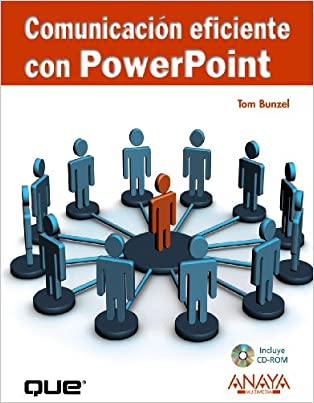 Todo el mundo usa PowerPoint, pero, ¿consiguen que sus presentaciones alcancen los objetivos establecidos de forma eficiente? Una presentación excepcional es mucho más que una sucesión de diapositivas: tiene que extraer todo el potencial de PowerPoint para hacer que el mensaje llegue al público. En eso consiste precisamente conseguir la mejor comunicación con PowerPoint. A lo largo de este libro aprenderá a concebir, planear, desarrollar y finalizar presentaciones académicas, empresariales y personales que, verdaderamente, serán efectivas e irán mucho más allá de las simples sesiones de diapositivas de PowerPoint. Comunicación eficiente con PowerPoint le enseña, entre otros aspectos, a convertirse en un maestro en los principios fundamentales de la mejor comunicación, a planear, organizar y diseñar cada presentación para conseguir el máximo impacto, a crear tablas y diagramas que expresen su punto de vista en un instante, a construir webs y presentaciones que realmente funcionen, y un interesante etcétera que no le dejará indiferente. Además, en el CD-ROM adjunto encontrará una serie de carpetas con diferentes aplicaciones, utilidades y archivos de ejemplo con los que explorará, disfrutará y optimizará su trabajo con PowerPoint.ÍndiceAgradecimientos Sobre el autor Introducción ¿Qué es una presentación eficiente con PowerPoint? Hablemos de versiones Público objetivo de este libro Para empezar 1. Planear una presentación eficiente Usar las plantillas para empezar Planear una estrategia Tener en cuenta el tiempo Dramatizar un poco Encontrar el mensaje Establecer la claridad del mensaje Otras técnicas de investigación Adquirir y usar imágenes de la Web Técnicas de última hora Estructura y organización Encontrar el final Aprender de Hollywood Mejorar la estructura de tres actos ¿Palabras o imágenes? Manejar los esquemas Visualizar el Clasificador de diapositivas Usar marcadores como indicadores de sección Crear un mensaje para presentadores distintos Realice una evaluación de necesidades Hacer una autoevaluación sincera Adopte un acercamiento modular Use un guión o un storyboard Aprenda de los profesionales Considere la mediación Usar una estructura de presentación flexible Hipervínculos Modelo de presentación relacional Cerrar en cualquier momento La magia de las presentaciones personalizadas Crear una carpeta de proyecto Caso práctico: SuperWhite Cuestiones clave que considerar Resumen Recursos 2. Añadir principios de diseño profesional En qué piensan los diseñadores Usar los diseños de PowerPoint Crear un tema empresarial No tema al espacio Analizar el material adicional Usar un sistema de cuadrículas Colocar un logotipo Usar un plan de colores empresarial Ajustar los planes de colores Guardar sus temas de diseño Entender el papel de los patrones de diapositivas Toques finales de diseño Usar los huecos adicionales ¿Qué pasa con las fuentes? Diseñar para documentos Usar herramientas de diseño de terceros Diseños animados en 3D con OfficeFX Caso práctico: crear plantillas de diseño para una agencia de viajes Problemas clave que considerar Resumen Recursos 3. Crear imágenes dinámicas Usar palabras a modo de imagen Usar imágenes en lugar de palabras Pensar con analogías Archivos de imágenes contra galería multimedia Acceder a imágenes desde carpetas de archivos Mostrar sólo parte de una imagen Crear una imagen transparente Adquirir una carpeta de imágenes Conectar con una cámara digital Usar múltiples fotos con el álbum de fotografías Desplazar diapositivas de una presentación a otra Volver a utilizar diapositivas Usar u ocultar títulos de diapositivas Cámaras digitales y calidad de imagen Comparar datos con tablas y diagramas Usar Excel para las tablas ¿Diagramas de Excel o de PowerPoint? Crear diagramas de Excel de forma rápida Aprender del método Zelazny Revisar un gráfico en PowerPoint Opciones adicionales de gráficos: menos es más Combinar gráficos con imágenes Dividir un gráfico en múltiples Hablar de conceptos complejos con diagramas Usar diagramas de PowerPoint Crear diagramas con la barra de herramientas de dibujo Usar una línea temporal de Visio Caso práctico: conceptualizar, crear y animar un diagrama para contar una historia Aspectos clave que considerar Encontrar la analogía Resumen Recursos Sitios Web con tablas y diagramas de muestra 4. Secretos de la animación y de la navegación La importancia del tiempo Tipos de animaciones en PowerPoint Separar las viñetas Fundido: la técnica del guión Abrir la escala de tiempo avanzada Hacer que las imágenes aparezcan estratégicamente Aprovechar las transiciones Animar gráficos y diagramas de PowerPoint Animar material estático Desencadenadores para aumentar la interactividad Entradas y salidas elegantes Navegación: movimiento de ideas Evitar botones de acción feos Reutilizar otras presentaciones Usar otros tipos de archivos Usar el comando de insertar objeto ¿Qué pasa con las animaciones en Shockwave? ¿Usar un hipervínculo o una acción? Caso práctico 1: presentar el equipo de una empresa Problemas clave que considerar Reutilizar animaciones para conceptos importantes Caso práctico 2: usar una metáfora memorable Dar formato a una forma con una imagen en el fondo Resumen Recursos 5. Usar audio y vídeo de manera eficiente El poder del vídeo como metáfora Conseguir vídeos Otras formas de localizar vídeos Reproducir vídeos en PowerPoint Tamaño de la ventana de vídeo Usar sus propios vídeos Importar sin Firewire Usar Movie Maker La primera importación de vídeo: Travelogue Solucionar problemas de vídeo Conseguir vídeos de un DVD Usar un DVD en lugar de PowerPoint Introducir las diapositivas en un DVD Conservar las características Usar animación en 3D Trabajar con audio Crear un archivo de sonido en Windows Introducir sonido como un archivo Usar una acción para reproducir un archivo de sonido Grabar audio con PowerPoint Usar la opción de grabar narración Usar un CD de audio como fondo Caso práctico: usar un archivo de vídeo en alta definición Aspectos clave que considerar Resumen Recursos Sitios Web con películas almacenadas De PowerPoint a DVD y otros programas útiles 6. Herramientas eficaces de presentación Aprovechar los diagramas inteligentes de Visio Propiedades de personalización para bases de datos visuales Usar capas para aumentar la interactividad visual Presentar con las tablas dinámicas de Excel Hacer que Excel sea interactivo con Crystal Xcelsius Usar Camtasia Studio 3.0 para los vídeos en PowerPoint Serious Magic Communicator como estudio de retransmisión de presentaciones Serious Magic Ovation para la post-producción en PowerPoint Microsoft OneNote como centro de recursos para presentaciones y herramienta de mini-conferencias Imprimir tarjetas de presentación Automatizar PowerPoint con macros y código Botones en directo para aumentar la interactividad Usar VBA y Vox Proxy para el entretenimiento y la formación Sistemas de respuesta del público (ARS) Usar PowerPoint para utilizar la información de una base de datos Casos de formación: seguir un marcador Caso práctico: ceremonia de entrega de premios con imágenes digitales Problemas clave que considerar Resumen Recursos Utilidades de captura de pantalla para la formación Sistemas de respuesta del público Alternativas a PowerPoint y herramientas adicionales 7. Las últimas tecnologías: desde PowerPoint hacia el futuro Presentaciones online: la bifurcación en el camino de Internet Cuándo guardar PowerPoint como página Web Cuándo colgar PowerPoint como un archivo de PowerPoint Convertir a Flash/Shockwave con Camtasia 3.0 Auditorios online: la dinámica de una conferencia Web de éxito Usar una solución de conferencias especializada: Citrix GoToMeeting Solución de vídeo online 1: retransmisión con Windows Media Encoder Solución de vídeo online 2: Skype, VoIP o mensajería instantánea Solución de vídeo online 3: Breeze Usar OneNote para realizar una sesión compartida sencilla Microsoft SharePoint Services y Groove Seguir el diálogo de una presentación: podcast y blogs de vídeo Usar Serious Magic Vlog It! para crear un blog de vídeo Recoger datos con SMS Reunir información RFID Crear PowerPoint en un DVD Presentar sin un ordenador Caso práctico: convertir PowerPoint en un DVD Asuntos clave que considerar Organizar el vídeo con títulos y capítulos Crear menús interactivos Grabar un auténtico DVD de película Resumen Recursos Programas de conferencia Web Creación de DVD Paquetes de presentaciones Web: 8. Exponer de forma asesina El espectáculo es usted Lista de prácticas de presentación con vídeo Preparar la sala ¿Qué ordenador? Usar la tecla B para conectar con el público Tratar con la tecnología AV Configurar un portátil y un proyector Usar una configuración con dos monitores La vista del moderador Ratón portátil Dominar el sonido y los micrófonos Ejecutar su presentación con diapositivas Navegar mientras presenta Alternar otros programas a medida que presenta Elementos de acción Preparar notas y documentos efectivos Usar las notas de Cliff Enviar a Word Notas, indicaciones y trucos Mover una presentación Asegurados contra catástrofes Copias de seguridad Optimizar el rendimiento y prevenir los bloqueos Plan B: atascos con historia Evitar PowerPoint: las habilidades de un mediador La lógica de los granjeros: el resumen final Pizarras Usar Visio para la interactividad en tiempo real Trampas que evitar Lista de comprobación para la presentación Caso práctico: coordinar presentaciones en una conferencia grande Problemas clave que considerar Antes de irse En el acontecimiento Detalles de último minuto Resumen Recursos Ratones portátiles y mandos a distancia Creadores de .PDF Apéndice. Contenido del CD-ROM Instalación Índice alfabético
Todo el mundo usa PowerPoint, pero, ¿consiguen que sus presentaciones alcancen los objetivos establecidos de forma eficiente? Una presentación excepcional es mucho más que una sucesión de diapositivas: tiene que extraer todo el potencial de PowerPoint para hacer que el mensaje llegue al público. En eso consiste precisamente conseguir la mejor comunicación con PowerPoint. A lo largo de este libro aprenderá a concebir, planear, desarrollar y finalizar presentaciones académicas, empresariales y personales que, verdaderamente, serán efectivas e irán mucho más allá de las simples sesiones de diapositivas de PowerPoint. Comunicación eficiente con PowerPoint le enseña, entre otros aspectos, a convertirse en un maestro en los principios fundamentales de la mejor comunicación, a planear, organizar y diseñar cada presentación para conseguir el máximo impacto, a crear tablas y diagramas que expresen su punto de vista en un instante, a construir webs y presentaciones que realmente funcionen, y un interesante etcétera que no le dejará indiferente. Además, en el CD-ROM adjunto encontrará una serie de carpetas con diferentes aplicaciones, utilidades y archivos de ejemplo con los que explorará, disfrutará y optimizará su trabajo con PowerPoint.ÍndiceAgradecimientos Sobre el autor Introducción ¿Qué es una presentación eficiente con PowerPoint? Hablemos de versiones Público objetivo de este libro Para empezar 1. Planear una presentación eficiente Usar las plantillas para empezar Planear una estrategia Tener en cuenta el tiempo Dramatizar un poco Encontrar el mensaje Establecer la claridad del mensaje Otras técnicas de investigación Adquirir y usar imágenes de la Web Técnicas de última hora Estructura y organización Encontrar el final Aprender de Hollywood Mejorar la estructura de tres actos ¿Palabras o imágenes? Manejar los esquemas Visualizar el Clasificador de diapositivas Usar marcadores como indicadores de sección Crear un mensaje para presentadores distintos Realice una evaluación de necesidades Hacer una autoevaluación sincera Adopte un acercamiento modular Use un guión o un storyboard Aprenda de los profesionales Considere la mediación Usar una estructura de presentación flexible Hipervínculos Modelo de presentación relacional Cerrar en cualquier momento La magia de las presentaciones personalizadas Crear una carpeta de proyecto Caso práctico: SuperWhite Cuestiones clave que considerar Resumen Recursos 2. Añadir principios de diseño profesional En qué piensan los diseñadores Usar los diseños de PowerPoint Crear un tema empresarial No tema al espacio Analizar el material adicional Usar un sistema de cuadrículas Colocar un logotipo Usar un plan de colores empresarial Ajustar los planes de colores Guardar sus temas de diseño Entender el papel de los patrones de diapositivas Toques finales de diseño Usar los huecos adicionales ¿Qué pasa con las fuentes? Diseñar para documentos Usar herramientas de diseño de terceros Diseños animados en 3D con OfficeFX Caso práctico: crear plantillas de diseño para una agencia de viajes Problemas clave que considerar Resumen Recursos 3. Crear imágenes dinámicas Usar palabras a modo de imagen Usar imágenes en lugar de palabras Pensar con analogías Archivos de imágenes contra galería multimedia Acceder a imágenes desde carpetas de archivos Mostrar sólo parte de una imagen Crear una imagen transparente Adquirir una carpeta de imágenes Conectar con una cámara digital Usar múltiples fotos con el álbum de fotografías Desplazar diapositivas de una presentación a otra Volver a utilizar diapositivas Usar u ocultar títulos de diapositivas Cámaras digitales y calidad de imagen Comparar datos con tablas y diagramas Usar Excel para las tablas ¿Diagramas de Excel o de PowerPoint? Crear diagramas de Excel de forma rápida Aprender del método Zelazny Revisar un gráfico en PowerPoint Opciones adicionales de gráficos: menos es más Combinar gráficos con imágenes Dividir un gráfico en múltiples Hablar de conceptos complejos con diagramas Usar diagramas de PowerPoint Crear diagramas con la barra de herramientas de dibujo Usar una línea temporal de Visio Caso práctico: conceptualizar, crear y animar un diagrama para contar una historia Aspectos clave que considerar Encontrar la analogía Resumen Recursos Sitios Web con tablas y diagramas de muestra 4. Secretos de la animación y de la navegación La importancia del tiempo Tipos de animaciones en PowerPoint Separar las viñetas Fundido: la técnica del guión Abrir la escala de tiempo avanzada Hacer que las imágenes aparezcan estratégicamente Aprovechar las transiciones Animar gráficos y diagramas de PowerPoint Animar material estático Desencadenadores para aumentar la interactividad Entradas y salidas elegantes Navegación: movimiento de ideas Evitar botones de acción feos Reutilizar otras presentaciones Usar otros tipos de archivos Usar el comando de insertar objeto ¿Qué pasa con las animaciones en Shockwave? ¿Usar un hipervínculo o una acción? Caso práctico 1: presentar el equipo de una empresa Problemas clave que considerar Reutilizar animaciones para conceptos importantes Caso práctico 2: usar una metáfora memorable Dar formato a una forma con una imagen en el fondo Resumen Recursos 5. Usar audio y vídeo de manera eficiente El poder del vídeo como metáfora Conseguir vídeos Otras formas de localizar vídeos Reproducir vídeos en PowerPoint Tamaño de la ventana de vídeo Usar sus propios vídeos Importar sin Firewire Usar Movie Maker La primera importación de vídeo: Travelogue Solucionar problemas de vídeo Conseguir vídeos de un DVD Usar un DVD en lugar de PowerPoint Introducir las diapositivas en un DVD Conservar las características Usar animación en 3D Trabajar con audio Crear un archivo de sonido en Windows Introducir sonido como un archivo Usar una acción para reproducir un archivo de sonido Grabar audio con PowerPoint Usar la opción de grabar narración Usar un CD de audio como fondo Caso práctico: usar un archivo de vídeo en alta definición Aspectos clave que considerar Resumen Recursos Sitios Web con películas almacenadas De PowerPoint a DVD y otros programas útiles 6. Herramientas eficaces de presentación Aprovechar los diagramas inteligentes de Visio Propiedades de personalización para bases de datos visuales Usar capas para aumentar la interactividad visual Presentar con las tablas dinámicas de Excel Hacer que Excel sea interactivo con Crystal Xcelsius Usar Camtasia Studio 3.0 para los vídeos en PowerPoint Serious Magic Communicator como estudio de retransmisión de presentaciones Serious Magic Ovation para la post-producción en PowerPoint Microsoft OneNote como centro de recursos para presentaciones y herramienta de mini-conferencias Imprimir tarjetas de presentación Automatizar PowerPoint con macros y código Botones en directo para aumentar la interactividad Usar VBA y Vox Proxy para el entretenimiento y la formación Sistemas de respuesta del público (ARS) Usar PowerPoint para utilizar la información de una base de datos Casos de formación: seguir un marcador Caso práctico: ceremonia de entrega de premios con imágenes digitales Problemas clave que considerar Resumen Recursos Utilidades de captura de pantalla para la formación Sistemas de respuesta del público Alternativas a PowerPoint y herramientas adicionales 7. Las últimas tecnologías: desde PowerPoint hacia el futuro Presentaciones online: la bifurcación en el camino de Internet Cuándo guardar PowerPoint como página Web Cuándo colgar PowerPoint como un archivo de PowerPoint Convertir a Flash/Shockwave con Camtasia 3.0 Auditorios online: la dinámica de una conferencia Web de éxito Usar una solución de conferencias especializada: Citrix GoToMeeting Solución de vídeo online 1: retransmisión con Windows Media Encoder Solución de vídeo online 2: Skype, VoIP o mensajería instantánea Solución de vídeo online 3: Breeze Usar OneNote para realizar una sesión compartida sencilla Microsoft SharePoint Services y Groove Seguir el diálogo de una presentación: podcast y blogs de vídeo Usar Serious Magic Vlog It! para crear un blog de vídeo Recoger datos con SMS Reunir información RFID Crear PowerPoint en un DVD Presentar sin un ordenador Caso práctico: convertir PowerPoint en un DVD Asuntos clave que considerar Organizar el vídeo con títulos y capítulos Crear menús interactivos Grabar un auténtico DVD de película Resumen Recursos Programas de conferencia Web Creación de DVD Paquetes de presentaciones Web: 8. Exponer de forma asesina El espectáculo es usted Lista de prácticas de presentación con vídeo Preparar la sala ¿Qué ordenador? Usar la tecla B para conectar con el público Tratar con la tecnología AV Configurar un portátil y un proyector Usar una configuración con dos monitores La vista del moderador Ratón portátil Dominar el sonido y los micrófonos Ejecutar su presentación con diapositivas Navegar mientras presenta Alternar otros programas a medida que presenta Elementos de acción Preparar notas y documentos efectivos Usar las notas de Cliff Enviar a Word Notas, indicaciones y trucos Mover una presentación Asegurados contra catástrofes Copias de seguridad Optimizar el rendimiento y prevenir los bloqueos Plan B: atascos con historia Evitar PowerPoint: las habilidades de un mediador La lógica de los granjeros: el resumen final Pizarras Usar Visio para la interactividad en tiempo real Trampas que evitar Lista de comprobación para la presentación Caso práctico: coordinar presentaciones en una conferencia grande Problemas clave que considerar Antes de irse En el acontecimiento Detalles de último minuto Resumen Recursos Ratones portátiles y mandos a distancia Creadores de .PDF Apéndice. Contenido del CD-ROM Instalación Índice alfabético